Mediul desktop Mate are o mulțime de setări de care utilizatorii pot profita în scopuri de personalizare. Una dintre cele mai bune și mai aprofundate caracteristici de personalizare este funcția de pornire automată, deoarece permite utilizatorilor să pornească automat programe pe Mate. Ei pot decide cum încarcă sistemul lor Mate programe, scripturi și chiar servicii!
Configurarea funcției de pornire automată pe desktopul Mate se face prin setările sistemului. Pentru a avea acces la această zonă a desktopului, urmați instrucțiunile de mai jos.
Pornire automată a programelor prin GUI
Configurarea programului automat care pornește în Mate cu GUI se face prin intermediul aplicației Control Center. Pentru a accesa centrul de control, deschideți meniul și căutați „Centrul de control”. Alternativ, aplicația poate fi deschisă apăsând Alt + F2 și scriind în mate-control-center în casetă.
În aplicația Control Center de pe desktopul Mate, veți vedea o mulțime de setări diferite. Toate aceste setări corespund aspectelor individuale ale mediului desktop Mate și pot fi modificate după bunul plac.
Derulați prin aplicația Control Center și mergeți la secțiunea „Personal”. De acolo, găsiți butonul „Aplicații de pornire” și faceți clic pe el pentru a accesa zona de configurare a pornirii automate pentru desktopul Mate.
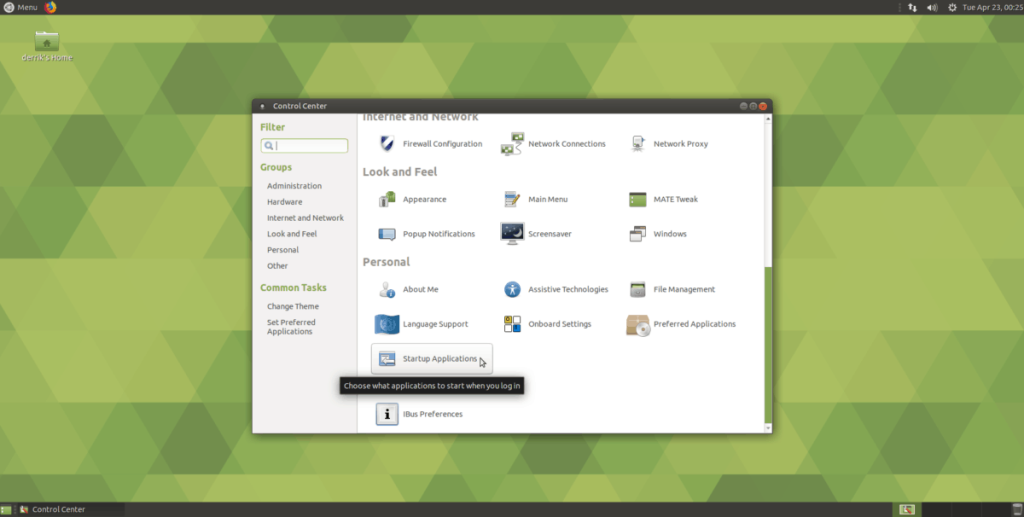
În interiorul ferestrei Preferințe aplicații de pornire, veți vedea o listă imensă. În această listă, există zeci de servicii de pornire, programe, scripturi etc. Dacă doriți să creați un nou sistem de pornire personalizat, găsiți butonul „+ Adăugați” și faceți clic pe el cu mouse-ul.
După ce faceți clic pe butonul „+ Adăugați”, va apărea o mică casetă pop-up. În această casetă, există mai multe câmpuri de text. Câmpurile sunt „Nume”, „Comandă” și „Comentariu”.
Pentru a porni automat un program, găsiți caseta „Nume” și scrieți numele programului. Apoi, scrieți numele programului în caseta „Comandă”.
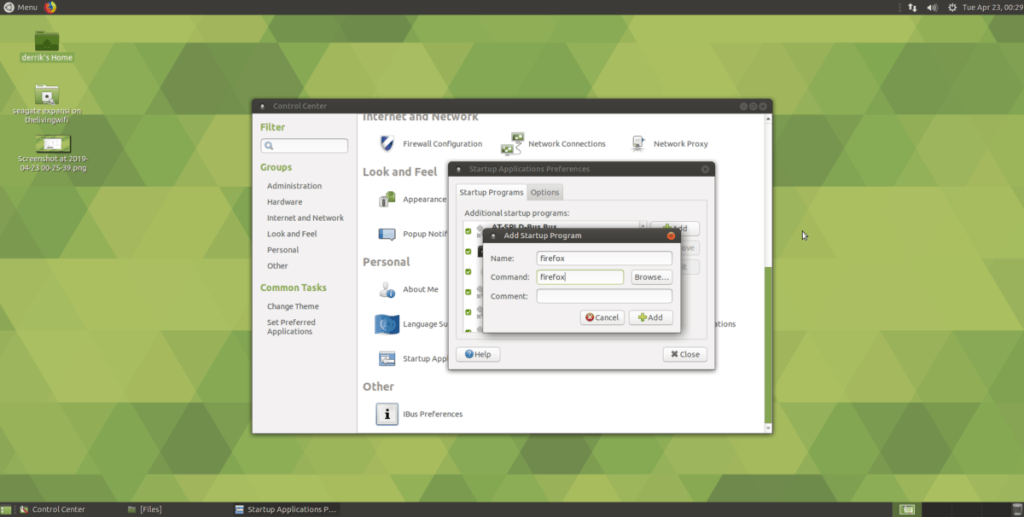
De exemplu, pentru a porni automat Firefox în Mate la autentificare, ați scrie „firefox” în zona de comandă.
Eliminarea pornirii automate a programului cu GUI
Este posibil să doriți să opriți pornirea automată a unui program pe desktopul Mate. Pentru a face acest lucru, obțineți acces la Centrul de control.
Notă: pentru acces rapid la Centrul de control din Mate, apăsați Alt + F2 și scrieți „mate-control-center” în caseta de comandă.
Odată ajuns în instrumentul GUI Control Center de pe desktopul Mate, căutați „Aplicații de pornire” și faceți clic pe el pentru a obține acces la GUI de pornire automată.
În interiorul interfeței grafice de pornire automată, parcurgeți lista de intrări de pornire și selectați-o pe cea pe care doriți să o dezactivați cu mouse-ul. Apoi, bifați caseta de selectare de lângă serviciu pentru a opri lansarea automată a acestuia.
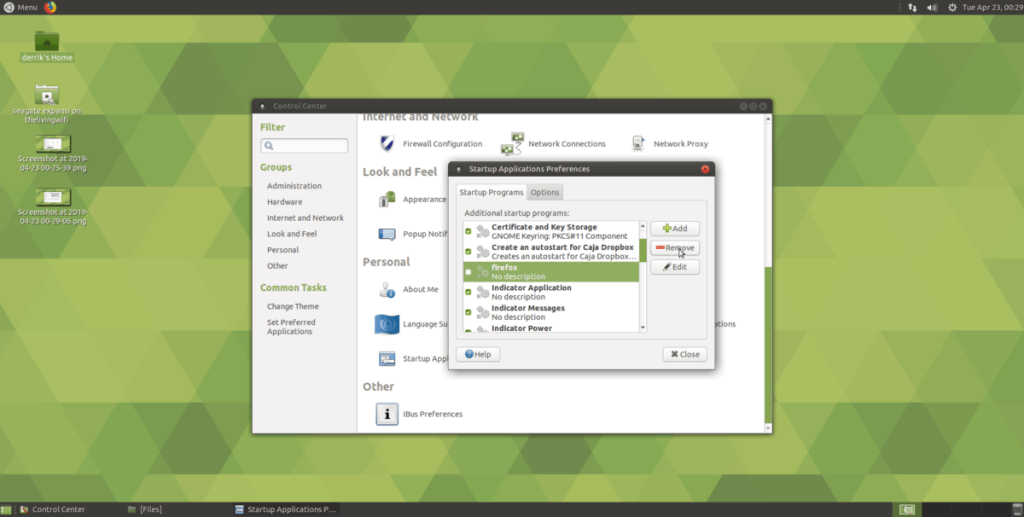
Alternativ, eliminați definitiv intrarea de pornire selectând intrarea de pornire din listă cu mouse-ul și selectând butonul „- Eliminați”.
Autostart programe prin terminal
Instrumentul GUI de pornire automată Mate este o modalitate excelentă de a gestiona rapid programele de pornire automată. Cu toate acestea, nu este singura cale. Dacă sunteți fan terminal, puteți crea și intrări de pornire automată în linia de comandă.
Pentru a face o nouă intrare de pornire, lansați o fereastră de terminal cu Ctrl + Alt + T sau Ctrl + Shift + T . Apoi, mutați sesiunea terminalului în directorul /usr/share/applications/ .
cd /usr/share/applications/
Rulați comanda ls și vizualizați comenzile rapide ale programului din folder, astfel încât să puteți găsi numele programului pe care doriți să-l porniți automat.
ls
Nu găsiți aplicația de care aveți nevoie? Combinați ls cu instrumentul grep pentru a filtra mai ușor un cuvânt cheie.
ls | numele programului grep
Luați numele programului și conectați-l la următoarea comandă cp pentru a crea o nouă intrare de pornire automată. De exemplu, pentru a porni automat Firefox pe Mate prin terminal, ați face:
cp firefox.desktop ~/.config/autostart/
Eliminarea pornirii automate a programului din terminal
Pentru a scăpa de o intrare de pornire automată pentru mediul desktop Mate din linia de comandă, veți avea nevoie de CD în directorul ~/.config/autostart .
cd ~/.config/autostart
Nu puteți accesa directorul ~/.config/autostart de pe desktop-ul dvs. Mate? Dacă da, este posibil să nu aveți un folder cu pornire automată. Pentru a crea unul, utilizați comanda mkdir .
mkdir -p ~/.config/autostart
În interiorul folderului autostart, rulați comanda ls . Rularea acestei comenzi vă va permite să aruncați o privire în interiorul folderului.
ls
Luați notă de fișierele revelate de instrumentul ls . Apoi, conectați-le la următoarea comandă rm pentru a șterge și a dezactiva intrările de pornire.
rm programname.desktop
Doriți să ștergeți mai multe intrări de pornire simultan? Utilizați comanda rm , dar în loc să specificați numele exact al fișierului de intrare de pornire (cum ar fi firefox.desktop), puteți utiliza funcția wildcard (*) în Bash pe Linux.
Utilizarea wildcardului (*) vă va permite să eliminați și să ștergeți automat toate fișierele de comenzi rapide de pe desktop din directorul ~/.config/autostart .
rm *.desktop

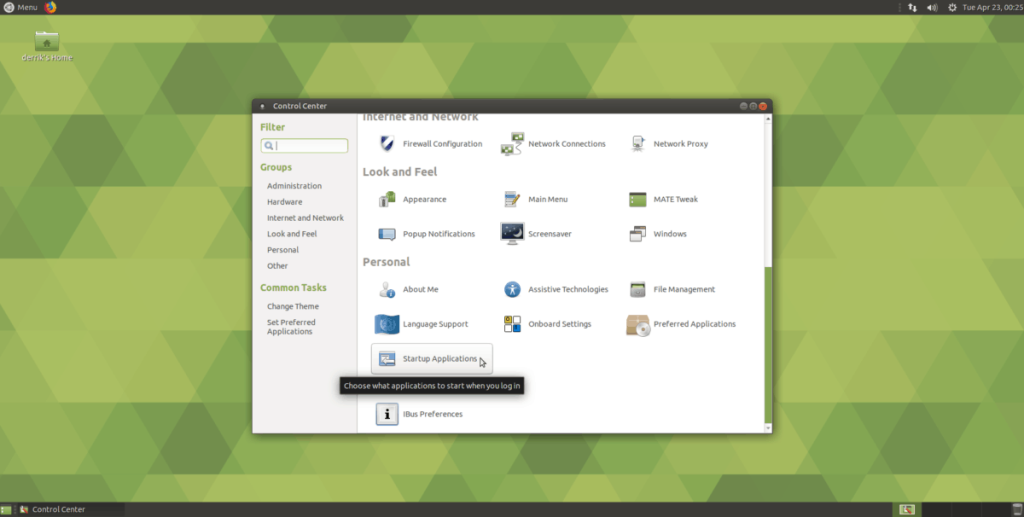
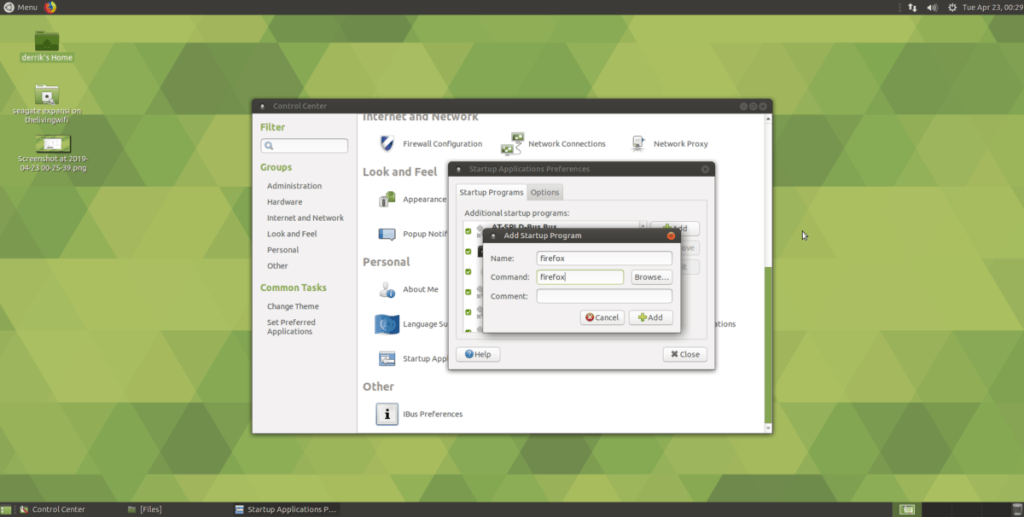
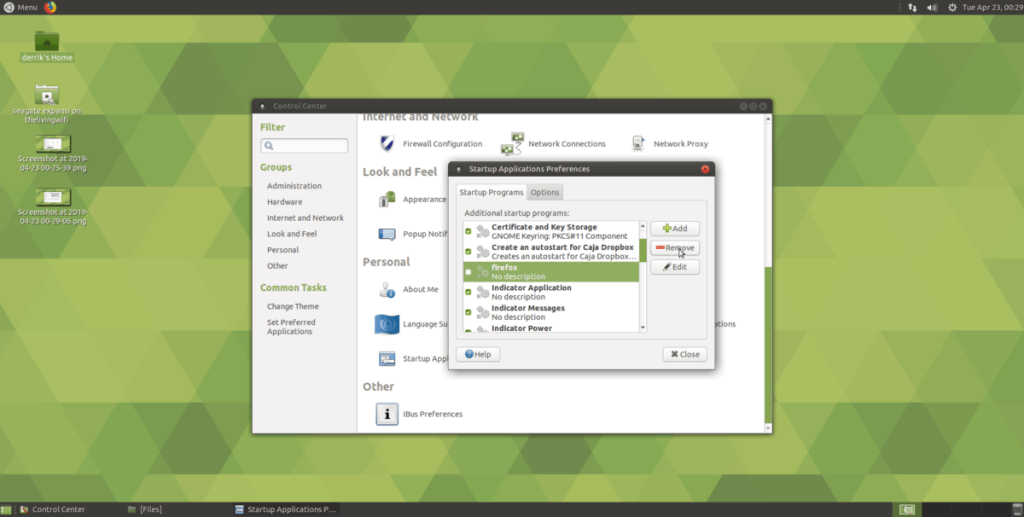



![Descarcă FlightGear Flight Simulator gratuit [Distrează-te] Descarcă FlightGear Flight Simulator gratuit [Distrează-te]](https://tips.webtech360.com/resources8/r252/image-7634-0829093738400.jpg)




